Sincronizza e proteggi le password con l'account Google
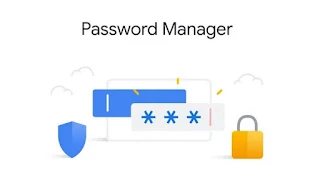
Memorizzare nomi utente e password in modo sicuro è fondamentale per chi naviga online ogni giorno. Con l’aumentare degli account, ricordare ogni combinazione diventa un’impresa. Google offre una soluzione integrata e gratuita, il Gestore delle Password di Google, che consente di archiviare, sincronizzare e proteggere le credenziali senza bisogno di strumenti aggiuntivi. Questo sistema, accessibile tramite un account Google, si distingue per la sua integrazione con Chrome, Android e altri dispositivi, rendendo l’accesso a siti e app più fluido e protetto.
Il sistema di gestione delle password di Google è semplice da usare e non richiede configurazioni complesse. La sincronizzazione automatica garantisce che le credenziali siano disponibili su qualsiasi dispositivo collegato allo stesso account Google, come un computer, uno smartphone o un tablet. Inoltre, la crittografia avanzata protegge i dati sensibili, mentre funzionalità come il controllo delle password compromesse aiutano a mantenere alta la sicurezza.
LEGGI ANCHE: Recupero password di ogni sito in Chrome o Firefox
Come attivare la sincronizzazione delle credenziali
Per iniziare a salvare nomi utente e password, è necessario attivare la sincronizzazione con l’account Google. Ecco come fare:
- Accedi a Chrome: Aprire il browser Google Chrome, cliccare sull’icona del profilo in alto a destra e selezionare “Accedi”. Inserire le credenziali dell’account Google. Se non si dispone di un account, è possibile crearne uno gratuitamente.
- Abilita la sincronizzazione: Dopo l’accesso, cliccare su “Attiva sincronizzazione” e confermare. Questo permette di salvare non solo le password, ma anche segnalibri e impostazioni personalizzate.
- Verifica le impostazioni: Andare su “Impostazioni” di Chrome, sezione “Compilazione automatica e password”, e assicurarsi che l’opzione “Chiedi di salvare password” sia attiva.
Completati questi passaggi, ogni volta che si accede a un sito o un’app, Chrome chiederà se memorizzare le credenziali. Ad esempio, inserendo i dati di accesso a un sito come Netflix, apparirà un popup per salvare nome utente e password.
Come salvare le credenziali in modo sicuro
Quando si effettua l’accesso a un sito, Chrome propone automaticamente di archiviare le credenziali. Basta cliccare su “Salva” nel popup che appare dopo il login. Su dispositivi mobili, come uno smartphone Android, il processo è simile: dopo l’accesso, toccare “Salva” quando richiesto. Se il popup viene chiuso per errore, si può riaprirlo cliccando sull’icona a forma di chiave nella barra degli indirizzi.
Per un controllo manuale, è possibile aggiungere credenziali direttamente:
- Accedere al Gestore delle Password: Visitare passwords.google.com e accedere con l’account Google.
- Aggiungere una password: Selezionare “Aggiungi password”, inserire l’URL del sito, il nome utente e la password, quindi salvare.
Questo metodo è ideale per siti meno comuni o per app che non attivano automaticamente il salvataggio.
Gestire e modificare le credenziali salvate
Il Gestore delle Password di Google permette di visualizzare, modificare o eliminare le credenziali in qualsiasi momento. Ecco come:
- Su desktop: In Chrome, andare su “Impostazioni” > “Compilazione automatica e password” > “Gestore delle Password di Google”. Qui si trova un elenco di tutti i siti salvati. Cliccando su un elemento, dopo aver verificato l’identità (con la password del PC o un PIN), si possono modificare o eliminare i dati.
- Su mobile: Aprire Chrome, toccare l’icona del profilo, selezionare “Gestore delle Password” e gestire le credenziali allo stesso modo.
Ad esempio, se si cambia la password di un account Amazon, è possibile aggiornarla manualmente per evitare problemi di accesso.
Protezione e sicurezza delle credenziali
La sicurezza è al centro del sistema. Google utilizza la crittografia per proteggere le password, rendendole inaccessibili senza autorizzazione. Inoltre, il Controllo Password avvisa se una password è stata esposta in una violazione di dati, suggerendo di cambiarla immediatamente. Per una protezione extra, si consiglia di attivare l’autenticazione a due fattori (2FA) sull’account Google, che aggiunge un livello di verifica tramite codice inviato al telefono o un’app come Authy.
Un’opzione meno conosciuta è la possibilità di aggiungere note sicure alle password, utili per memorizzare informazioni aggiuntive, come risposte a domande di sicurezza. Inoltre, si possono importare password da altri gestori. Ad esempio, è possibile caricare file .CSV da servizi come Bitwarden, un gestore open-source affidabile, seguendo le istruzioni su passwords.google.com.
Accesso alle credenziali su più dispositivi
La sincronizzazione rende le credenziali disponibili ovunque. Una password salvata su un laptop sarà utilizzabile su uno smartphone Android o un tablet, purché si utilizzi lo stesso account Google. Anche su dispositivi iOS, accedendo a Chrome o alle app compatibili, le credenziali vengono compilate automaticamente. Questo elimina la necessità di reinserire i dati su ogni dispositivo.
Supporto per le passkey
Google sta introducendo le passkey, un sistema che promette di sostituire le password tradizionali con autenticazioni più sicure, basate su biometria o PIN. Il Gestore delle Password di Google supporta già le passkey su alcuni siti e app, come PayPal. Per verificarne la disponibilità, controllare su passwords.google.com la sezione dedicata. Questo rende il sistema pronto per il futuro, quando le passkey potrebbero diventare lo standard.
Importare ed esportare le credenziali
Per chi passa da un altro gestore, Google consente di importare credenziali in formato .CSV. Basta accedere a passwords.google.com, selezionare “Impostazioni” > “Importa” e caricare il file. È fondamentale eliminare il file .CSV dopo l’importazione per evitare rischi. L’esportazione, invece, è utile per creare un backup o trasferire i dati altrove, ma richiede attenzione per proteggere il file generato.
Domande comuni sulla gestione password Google
Le ricerche online rivelano dubbi ricorrenti sul Gestore delle Password di Google. Ecco le risposte più chiare:
- Dove sono archiviate le password? Le credenziali sono memorizzate in modo sicuro nell’account Google, accessibili tramite passwords.google.com, e localmente sul dispositivo in forma criptata.
- È sicuro affidarsi a Google? La crittografia e l’opzione 2FA garantiscono un’elevata sicurezza, ma è essenziale proteggere l’account con una password robusta.
- Come recuperare una password dimenticata? Su passwords.google.com, si può visualizzare la password salvata dopo aver verificato l’identità.
- Funziona senza Chrome? Sì, su Android le password sono accessibili tramite le impostazioni di sistema, e su iOS tramite app compatibili o Chrome.
- Cosa succede cambiando dispositivo? Le credenziali si sincronizzano automaticamente su ogni nuovo dispositivo con lo stesso account Google.
- Si possono usare passkey? Sì, il gestore supporta le passkey su siti compatibili, un’opzione sempre più diffusa.
Un occhio al futuro
Il Gestore delle Password di Google è una scelta affidabile per chi cerca semplicità e integrazione, ma non offre tutte le funzionalità di gestori dedicati come Bitwarden o Buttercup, come la condivisione sicura delle password. Tuttavia, la sua gratuità e l’integrazione con l’ecosistema Google lo rendono ideale per molti utenti. Con l’evoluzione della sicurezza online, le passkey potrebbero rivoluzionare il modo in cui si gestiscono le credenziali, e Google sembra ben posizionato per guidare questa transizione. Attivare la sincronizzazione e la 2FA rimane il modo più efficace per navigare in sicurezza.
Se utilizziamo Google Chrome su un PC con Windows, conviene sempre impostare il blocco schermo con password e l'accesso tramite login, come visto nella guida su come Proteggere l'accesso al PC Windows con blocco schermo e password.Non sappiamo quale password scegliere per un nuovo sito? Possiamo affidarci ai consigli del nostro articolo su Come Generare Password forti e ricordabili per tutti i siti web.
Se invece non vogliamo utilizzare nessun servizio online, possiamo realizzare il nostro database di password cifrato e sicuro leggendo la guida Miglior gestore password gratis: Keepass.

Posta un commento